Thủ Thuật Word
Cách căn chỉnh văn bản trong word 2003 2007 2010 2013 2016
Bạn đang tìm hiểu về Microsoft Word nhưng vẫn chưa biết cách trình bày văn bản đẹp trong Word? Nếu bạn cần phải thuyết trình hoặc làm file hợp đồng mà không biết cách trình bày văn bản đẹp trong word thì đúng là thảm họa vì đây là một trong những thao tác rất quan trọng, nó sẽ khiến cho văn bản của bạn trở nên chuyên nghiệp và đẹp hơn thu hút đối phương hơn. hãy theo dõi bài viết “Cách căn chỉnh văn bản trong Word 2003, 2007, 2010, 2013, 2016” dưới đây của vppvinacom.vn.

Cách căn chỉnh văn bản trong word 2003, 2007, 2010, 2013, 2016:
Cách Giãn Dòng Trong Word:
Bước 1: Bạn bôi đen đoạn văn bản muốn giãn dòng rồi click chuột phải vào đoạn văn bản rồi chọn Paragraph:
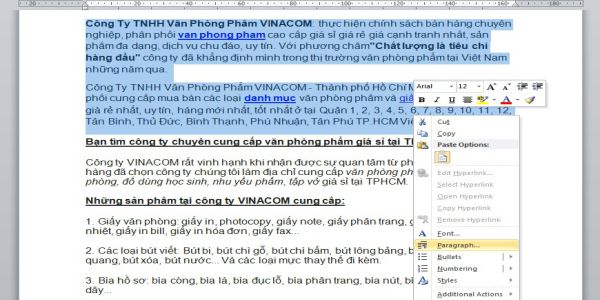
Bước 2: Ở bảng hiện ra, tại tab Indents and Spacing bạn điền vào thông số bạn muốn trong mục Before và After. Ở mục Line Spacing bạn chọn 1 trong các mục Single/ 1.5 lines/ Double/ At least/ Exactly/ Multiple với:
– Single: Khoảng cách bằng một dòng bình thường.
– 1.5 lines: Khoảng cách bằng một dòng rưỡi.
– Double: Khoảng cách lớn gấp đôi dòng bình thường.
– At least: Khoảng cách ít nhất.
– Exactly: Khoảng cách bằng.
– Multiple: Khoảng cách gấp số lần.
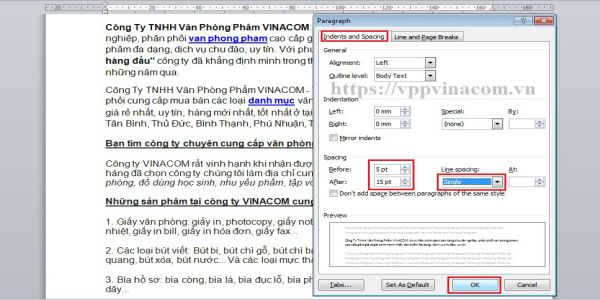
Cách Căn Lề Trong Word

Bước 1: Bạn thay đổi đơn vị inch sang centimet bằng cách vào File –>Options :
Bạn vào Advance >Display. Ở mục Show measurements in units of bạn chọn đơn vị đo là Centimeters:
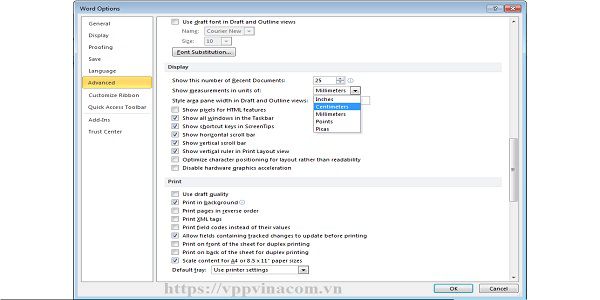
Bước 2 : Bạn vào Page Layout > Margins > Custom Margins :
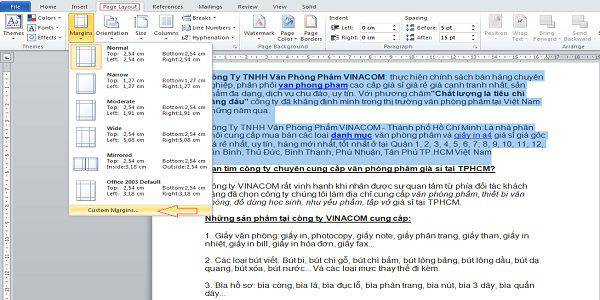
Tại tab Margins bạn nhập các thông số để căn lề bạn muốn vào các ô tương ứng như hình:
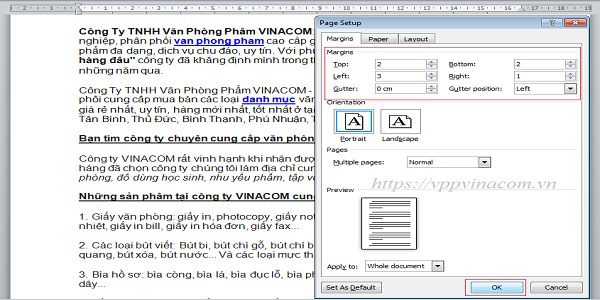
Cách Sử Dụng Align Trong Word
Bước 1: Bạn bôi đen đoạn văn bản muốn chỉnh align rồi chọn 1 trong 4 biểu tượng trên thanh công cụ tượng trưng cho 4 chế độ align là Left (Chỉnh sát lề trái)/ Centered (Chỉnh giữa dòng)/ Right (Chỉnh sát lề phải)/ Jusstified(Chỉnh đều 2 bên của dòng):
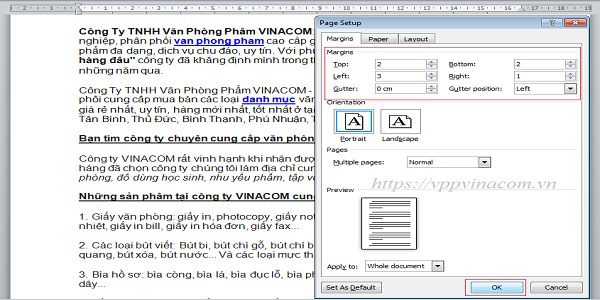
Nếu bạn chọn Centered thì đoạn văn bản sẽ được chỉnh ra giữa dòng. Tùy theo mục đích căn chỉnh văn bản word của bạn là gì mà áp dụng cho phù hợp.
Cách Dùng “Chổi Phù Thủy” Format Painter Trong Word
Bước 1: Bạn bôi đen vùng văn bản có định dạng muốn copy cho các đoạn văn bản khác. Sau đó bạn click vào biểu tượng hình cái chổi trên thanh công cụ. Lúc này ở con trỏ chuột sẽ có thêm biểu tượng cái chổi như trong hình:
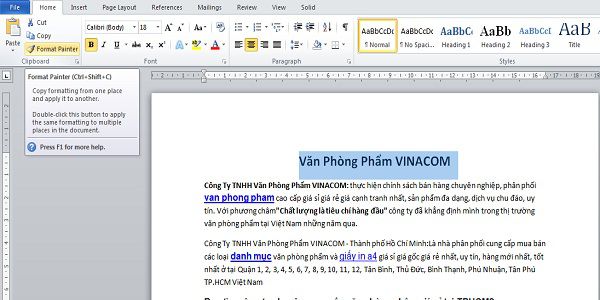
Bước 2: Bạn thực hiện chọn vào đoạn văn bản khác bằng cách bôi đen đoạn văn bản đó, thì ngay lập tức đoạn văn bản này sẽ có định dạng giống hệt định dạng của đoạn văn mẫu.
Chú ý:Bạn có thể thực hiện copy định dạng của 1 đoạn văn bản cho hàng loạt các đoạn văn bản khác nhau tại nhiều chỗ trong văn bản bằng cách bôi đen đoạn văn bản mẫu rồi click đúp chuột vào biểu tượng của Format Painter trên thanh công cụ. Lúc này bạn có thể paste định dạng mẫu tới nhiều chỗ khác nhau và khi nào muốn dừng quá trình, bạn chỉ việc nhấn nút ESC trên bàn phím.
Kết Thúc Cách Căn Chỉnh Văn Bản Trong Word:
Với thủ thuật cách căn chỉnh văn bản trong word này có thể áp dụng cho tất cả phiên bản Microsoft Word 2003 2007 2010 2013 2016 luôn nhé, Hãy nhanh chóng trình bày văn bản đẹp trong Word để phục vụ tốt cho công việc của bạn rồi đó. Hãy tạo hay chỉnh sửa các file văn bản, trình bày word trở nên chuyên nghiệp hơn đẹp mắt hơn.
Bài viết sau vppvinacom.vn sẽ hướng dẫn tạo khung bìa trong Word các bạn nhớ chú ý theo dõi tiếp nhé!
Có thể bạn quan tâm:
Chúc các bạn thành công!



